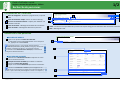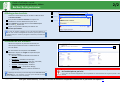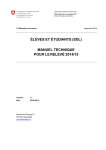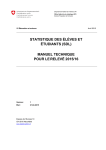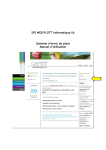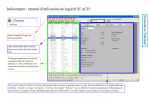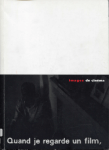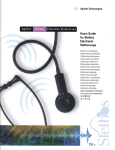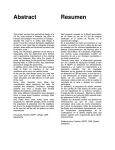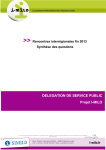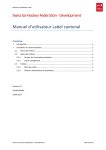Download Recherche de personnes
Transcript
Guide d’utilisation rapide 1/2 Registre cantonal des personnes ‐ RCPers Recherche de personnes Présentation de l’interface 1 2 3 4 5 1 Barre de navigation – Accéder à la page d’accueil, au portail IAM Zone de rechercher simple – Entrer un ou des critère(s). Lien vers la recherche avancée – Cliquer pour effectuer une recherche avancée Zone de résultats – Affichage des résultats de la recherche. Zone de détails – Affichage des détails de la personne. 3 6 7 2 35 4 35 Leblanc Juste 02.03.1975 6 7 5 Leblanc Juste Chemin de Champ‐Rond 34b, 1010 Lausanne Outils – Contient la vue imprimable de la personne et l’export Navig pour les utilisateurs des communes seulement. Aide – Affichage de l’aide. Recherche d’une personne ÆRECHERCHE SIMPLE 1 Taper un ou plusieurs critères de recherche. La recherche se lance automatiquement. Si ce n’est pas le cas, appuyer sur la touche Enter. La recherche porte sur : nom, prénom, date de naissance (JJ.MM.AAAA, MM.AAAA, AAAA), NAVS13, sexe (f/m), commune de résidence. (recherche par adresse : voir recherche avancée) En cochant la case Rechercher dans l’historique, la recherche est élargie aux données historisées. Æ RECHERCHE AVANCÉE Sélectionner la Recherche avancée en cliquant sur le lien vers la recherche avancée. 2 Remplir les critères souhaités pour affiner la recherche. 3 Choisir les sources des données. 4 Cliquer sur le bouton Rechercher pour lancer la recherche. 1 1 2 1 Cocher la case Recherche « contient » permet d’effectuer une recherche en ne saisissant qu’une partie d’un critère de recherche (ex: entrer « pont » dans nom pourrait afficher « Ponte » et « Dupont »). 3 4 RCPers 13L2 Guide d’utilisation rapide 2/2 Registre cantonal des personnes ‐ RCPers Recherche de personnes Affichage des résultats 1 2 3 2 Une fois la recherche lancée, les résultats s’affichent dans la Zone de résultats 1 Il est possible de trier les résultats en cliquant sur l’entête de la colonne déterminante pour le tri. Pour exporter les résultats dans un fichier Excel cliquer sur l’icône Export CSV. Cliquer sur la personne désirée pour afficher ses données personnelles. 3 756.5555.5555.55 Leblanc Juste UneFois La liste de résultats n’affiche que les 100 premiers éléments à l’écran. Pour consulter l’intégralité des résultats, il faut exporter dans un fichier Excel (voir ci‐dessus) ou affiner la recherche (voir Recherche avancée). Visualisation des données Après avoir cliqué sur la personne recherchée, les données personnelles de celle‐ci s’affichent dans la zone de détails. 1 Les informations sont réparties en 5 sections différentes. Cliquer sur l’onglet correspondant pour afficher son contenu : Identité : données d’identité communales et fédérales. Identifiants : identifiants numériques. Données supplémentaires : état civil, nationalité, lieux d’origine, autorisation de séjour. Adresses : adresse postale, résidence. Autres données : composition ménage, appartenance religieuse, relations et filiations (selon LCH). L’affichage des données personnelles dépend des droits d’accès de l’utilisateur (ex : une commune n’a accès qu’aux données de base pour les habitants des autres communes). RCPers 13L2 756.5555.5555.55 1 Les informations ainsi accessibles ne peuvent être utilisées que dans le cadre de l’activité prévue par la loi. (art. 6 de la loi vaudoise d’application de la loi fédérale sur l'harmonisation des registres (LVLHR – RSV 431.02) Pour plus d’informations, consultez le manuel d’utilisation complet de la Recherche de personnes en cliquant ici.